Kako spremeniti glasbene stolpce v Windows Media Player 12
Kaj je treba vedeti
- V menijski vrstici Windows Media Player 12 izberite Organizirajte > Postavitev > Izberite stolpce.
- Izberite stolpce, ki jih želite videti. Počistite tiste, ki jih ne želite v predvajalniku Windows Media Player.
- Izberite Pomakni se navzgor oz Premik navzdol za prerazporeditev stolpcev. Počistite Samodejno skrij stolpce potrdite polje in izberite v redu.
V tem članku je razloženo, kako spremeniti glasbene stolpce v programu Windows Media Player 12 z dodajanjem ali odstranjevanjem stolpcev. Vključuje tudi informacije o spreminjanju velikosti in prerazporeditvi stolpcev.
Dodajanje in odstranjevanje stolpcev v Windows Media Player 12
Stolpci, ki so prikazani v Windows Media Player 12 prisoten informacije o glasbeni oznaki o pesmih in albumih na jasen način. Vendar pa niso vse te informacije uporabne, odvisno od vaših posebnih zahtev. V tej vadnici vam pokažemo, kako prikazati samo informacije, ki jih morate videti v stolpcih.
Tukaj je opisano, kako dodati nove stolpce, odstraniti stolpce, ki jih ne potrebujete, in preurediti stolpce, da ustrezajo vašim potrebam:
-
V menijski vrstici predvajalnika Windows Media izberite Organizirajte > Postavitev > Izberite stolpce.

-
V Izberite stolpce pogovornem oknu izberite stolpce, ki jih želite videti v predvajalniku Windows Media. Če je stolpec, ki si ga ne želite ogledati, označen, počistite potrditveno polje poleg imena stolpca, da onemogočite prikaz tega stolpca. Katere stolpce želite videti, lahko kadar koli spremenite.
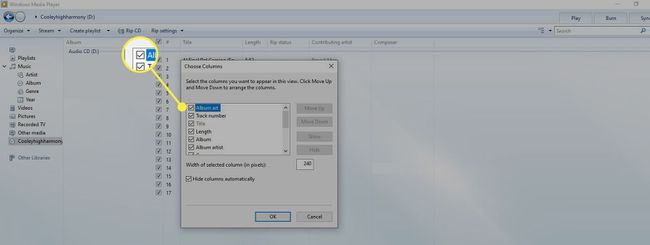
-
Izberite Pomakni se navzgor oz Premik navzdol preurediti ustrezen stolpec.
Nekateri stolpci, kot npr Umetnost albuma in Naslov, ni mogoče odstraniti ali premakniti.

-
Počistite Samodejno skrij stolpce potrditveno polje, da preprečite, da bi Windows Media Player skril stolpce, ko se spremeni velikost okna programa.

-
Kliknite v redu ko končate z dodajanjem in odstranjevanjem stolpcev.
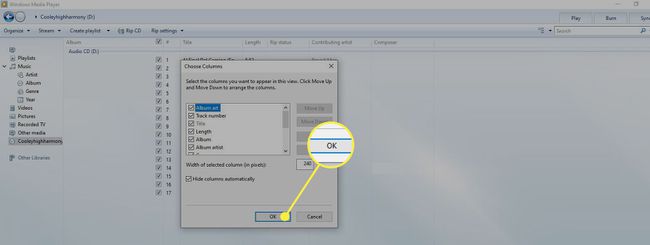
Spremenite velikost in prerazporedite stolpce
Ne samo, da lahko izberete, katere stolpce želite prikazati, temveč lahko tudi spremenite širino in vrstni red, v katerem se stolpci prikažejo na zaslonu.
- Spreminjanje velikosti širine stolpca v programu Windows Media Player je identično spreminjanju velikosti stolpcev v Raziskovalcu Windows. Kliknite in držite desni rob stolpca, nato pa premaknite miško levo ali desno, da spremenite njegovo širino. V Izberite stolpce pogovornem oknu, lahko spremenite tudi širino izbranega stolpca.
- Če želite preurediti stolpce, kliknite in držite sredino imena stolpca ter povlecite stolpec na novo mesto.
Če so stolpci povsod, ponastavite na privzeti prikaz in začnite znova. Če želite to narediti, z desno tipko miške kliknite ime katerega koli stolpca in nato izberite Obnovi stolpce.
